Многие пользователи сообщают, что на их новых устройствах Windows 10, когда они используют какое-либо приложение, они сталкиваются с ошибкой, когда приложение случайным образом сворачивается на панель задач, и программа не максимизирует с панели задач. Это проблема, с которой столкнулись многие пользователи при использовании Windows 10, и здесь я расскажу, как вы можете решить эту проблему на своем устройстве.
Почему Windows продолжает минимизировать себя в Windows 10?
если ты не могу развернуть окно в Windows 10 Также вам может быть интересно, что может быть причиной этой ошибки на вашем устройстве. Есть много причин, почему вы можете столкнуться с этой ошибкой.
- Ваша ошибка, скорее всего, вызвана скрытое вредоносное ПО или вирус. Эти скрытые вредоносные приложения могут запускать другие приложения поверх вашего приложения, заставляя ваши приложения минимизировать и свести к минимуму застрял на экране.
- Встроенная функция называется таблетка Режим является еще одной потенциальной причиной этой ошибки, как сообщают многие пользователи.
- Несколько недостающие компоненты системы также может помешать вашему приложению максимизировать с панели задач, что может быстро стать очень раздражающим.
Как решить, если программа не будет максимизировать с панели задач в Windows 10?
Если окна продолжают минимизировать себя в Windows 10, это может очень сильно раздражать. Вот некоторые из простых способов, которыми вы можете следовать, чтобы устранить ошибку на вашем устройстве.
Решение 1. Запустите сканирование на вредоносное ПО
Многие компьютерные проблемы вызваны скрытыми вредоносными программами и вирусами, которые затрудняют работу с вашим устройством. Вам нужно избавиться от этих вирусов, чтобы остановитьWindows продолжает сворачивать себя в Windows 10”Ошибка на вашем устройстве.
Вы можете выбрать один из множества бесплатных антивирусов, таких как Avast Free Antivirus, и антивирусных программ, таких как Malwarebytes Free, для решения этой проблемы. Запустите полное сканирование вашего ПК, а затем попробуйте запустить ваши игры.
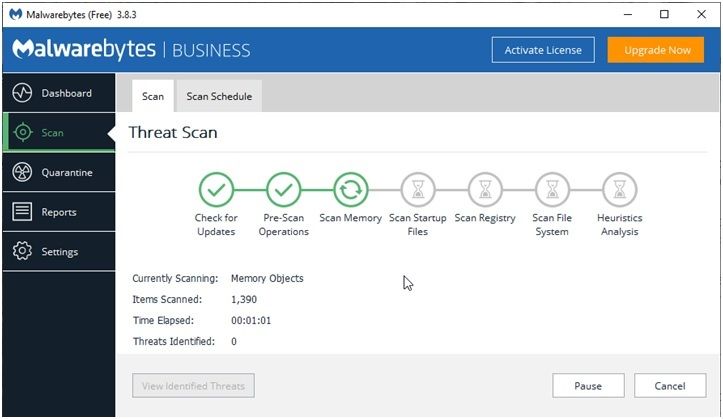
Решение 2. Отключите режим планшета
Режим планшета (или Continuum) был функцией, представленной в Windows 10, и был задуман как мост между ПК и планшетами. Когда включен режим планшета, все современные приложения открываются в полноэкранном режиме, что иногда приводит к автоматическому сворачиванию главного окна программы при открытии в нем подокна.
Это одна из наиболее распространенных причин, почему вы можете видеть программа не будет максимизировать с панели задач в Windows 10 ошибки на вашем устройстве. Чтобы решить эту ошибку, все, что вам нужно сделать, это поворот режима планшета в Windows 10.
Вы можете отключить режим планшета прямо из центра действий. Там должно быть быстрое переключение для того же самого в центре действий, что позволяет включать или выключать режим планшета в Windows 10.
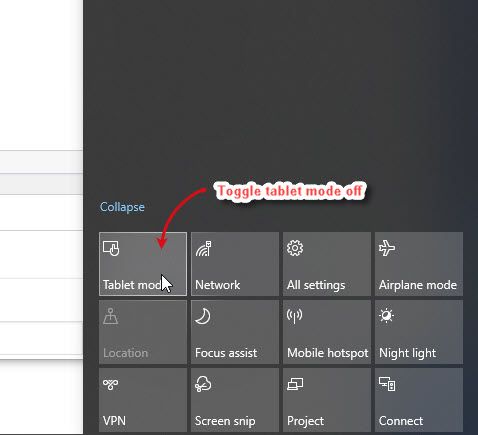
Кроме того, вы также можете сделать это из приложения настроек (используйте сочетание клавиш Win + I). Вы найдете настройки под настройки > система> Режим планшета.
Решение 3. Откройте Windows в чистом состоянии загрузки
Когда вы открываете свой компьютер в состоянии чистой загрузки, запускается только набор предварительно выбранных минимальных наборов драйверов и программ запуска. Устранение неполадок при чистой загрузке предназначено для выявления проблемы с производительностью, и может помочь вам диагностировать, если какое-либо программное обеспечение вызывает ошибку на вашем устройстве.
Чтобы загрузить Windows 10 в чистое состояние загрузки, выполните следующие действия:
- Открыть Бегать окно нажатием Win + R.
- Тип MSCONFIG и нажмите Войти запустить Конфигурация системы
- Под Общая нажмите переключатель рядом с Выборочный запуск.
- Очистить Загрузить элементы запуска установите флажок и убедитесь, что Загрузить системные службы и Использовать оригинальную конфигурацию загрузки проверены.
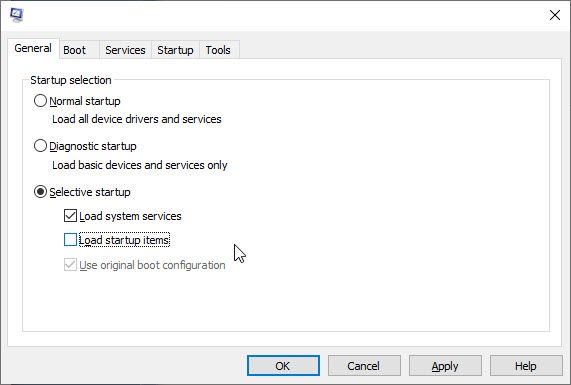
- Далее перейдите к Сервисы
- Выберите Скрыть все службы Microsoft флажок
- Теперь нажмите Отключить все.
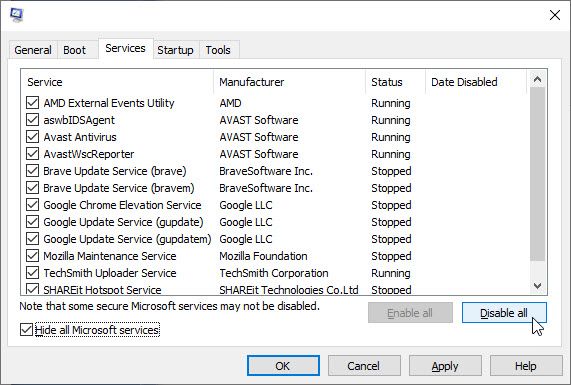
- щелчок Подать заявление/Ok и начать сначала компьютер.
Это переведет Windows в состояние чистой загрузки. Теперь попробуйте определить, какое приложение или настройка вызывает ошибку на вашем устройстве. Как только вы правильно определили виновника, вы можете отключить настройку или удалить приложение с вашего компьютера.
Решение 4. Выполните сканирование DISM и SFC в безопасном режиме
Средство обслуживания образов развертывания и управления ими, а также сканирование средства проверки системных файлов используются для проверки и исправления любых отсутствующих системных файлов. Если вы видите, что программа не будет максимизировать с панели задач в Windows 10, Вы можете попробовать запустить эти проверки в случае, если какой-либо системный файл может быть поврежден или отсутствует.
Для загрузки в безопасном режиме в меню «Пуск» нажмите клавишу «Shift», одновременно нажимая кнопку «Перезагрузка». Это загрузит вас в Дополнительные параметры, перейдите в раздел Устранение неполадок> Параметры запуска> Перезагрузка> Включить безопасный режим с помощью командной строки.
Заметка: Сканирования DISM и SFC используют Центр обновления Windows для замены поврежденных файлов. Если ваш клиент обновлений уже сломан, вы можете использовать установочный диск Windows в качестве источника для восстановления резервной копии. Вы должны использовать другую команду, которая будет указана ниже.
Внимание: не прерывайте сканирование, пока проверка не будет завершена. Сканирование требует времени, но прерывание сканирования может сломать вашу систему.
- Откройте командную строку с повышенными правами. Поиск CMD в поиске и выберите Запустить от имени администратора из контекстного меню.
- Введите следующую команду и нажмите Enter:
DISM.exe / Online / Cleanup-образ / Восстановление здоровья
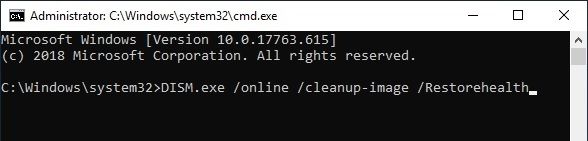
- Если вы используете ремонтный диск или другой съемный носитель, вам нужно использовать другую команду. Команда для этого:
DISM.exe / Онлайн / Очистка-Образ / RestoreHealth / Источник: C: \ RepairSource \ Windows / LimitAccess

Заметка: Вы должны заменить C: \ RepairSource \ Windows на путь расположения вашего источника восстановления. Вы можете найти этот путь в адресной строке диска.
После завершения этого сканирования вам нужно запустить сканирование SFC. В том же CMD с повышенными правами введите следующую команду для запуска сканирования System File Checker (SFC) и нажмите Enter.
SFC / SCANNOW
После завершения сканирования проблема должна быть решена. Если есть поврежденные файлы, результаты сканирования будут показаны в виде сообщения.
Завершение
Так что у вас есть это. Теперь вы знаете, как решить ошибку, если программа не будет максимизировать с панели задач в Windows 10. Вы нашли это полезным? Комментарий ниже, если вы сделали, и обсудить далее то же самое.



![Не удалось найти исходные файлы DISM — ошибка 0x800f081f [решено]](http://master-gadgets.ru/wp-content/cache/thumb/876acbcb6_150x95.png)
![Процесс хоста для настройки синхронизации в Windows 10 — [решено]](http://master-gadgets.ru/wp-content/cache/thumb/ebfcfde38_150x95.jpg)

